Als u van plan bent om extra geheugen bij te plaatsen in uw computer, dan wilt u weten hoeveel RAM slots er nog vrij zijn.
Een RAM slot wordt ook wel een geheugenbank genoemd en is een sleuf op het moederbord waar RAM-module in wordt geplaatst. Het zorgt ervoor dat uw computer tijdelijk gegevens kan opslaan en snel kan benaderen, zodat programma’s soepel draaien en er meerdere taken tegelijk kunt worden uitgevoerd.
In de regel hoe meer RAM-geheugen een computer heeft, hoe sneller deze wordt. Het is dan soms ook nodig om RAM te vervangen of bij te plaatsen. Echter, daarvoor moet u weten of er überhaupt wel RAM-geheugen bij geplaatst kan worden, afhankelijk van het aantal beschikbare RAM slots.
Hoeveel RAM slots heeft mijn computer of laptop
De makkelijkste manier om het aantal RAM slots, of vrije RAM slots te bepalen is via taakbeheer.
Via Taakbeheer
Klik op vrije ruimte op de taakbalk met de rechtermuisknop. Klik vervolgens op ‘Taakbeheer‘ in contextmenu.
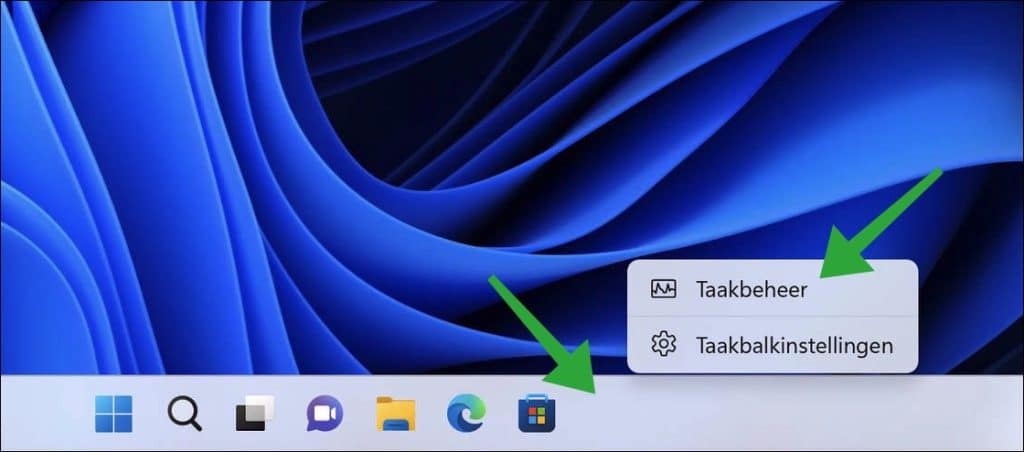
In taakbeheer, klik u op tabblad ‘Prestaties’ aan de linkerzijde.
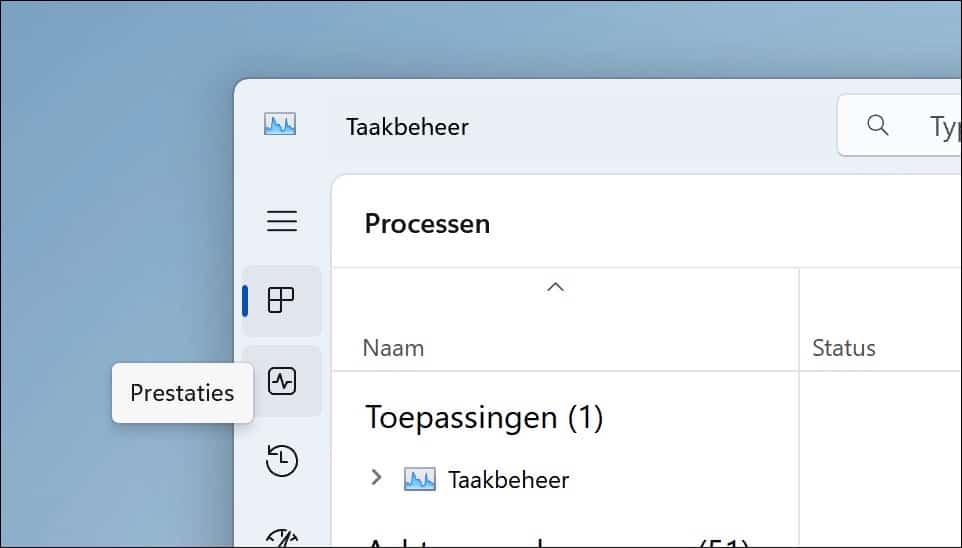
Klik op tabblad ‘Geheugen’.
Vervolgens ziet u rechtsonderin ‘Gebruikte sleuven’. Bijvoorbeeld 2 van 4, dit betekent dat er 4 RAM slots zijn, waarvan er 2 beschikbaar zijn voor extra RAM-modules.
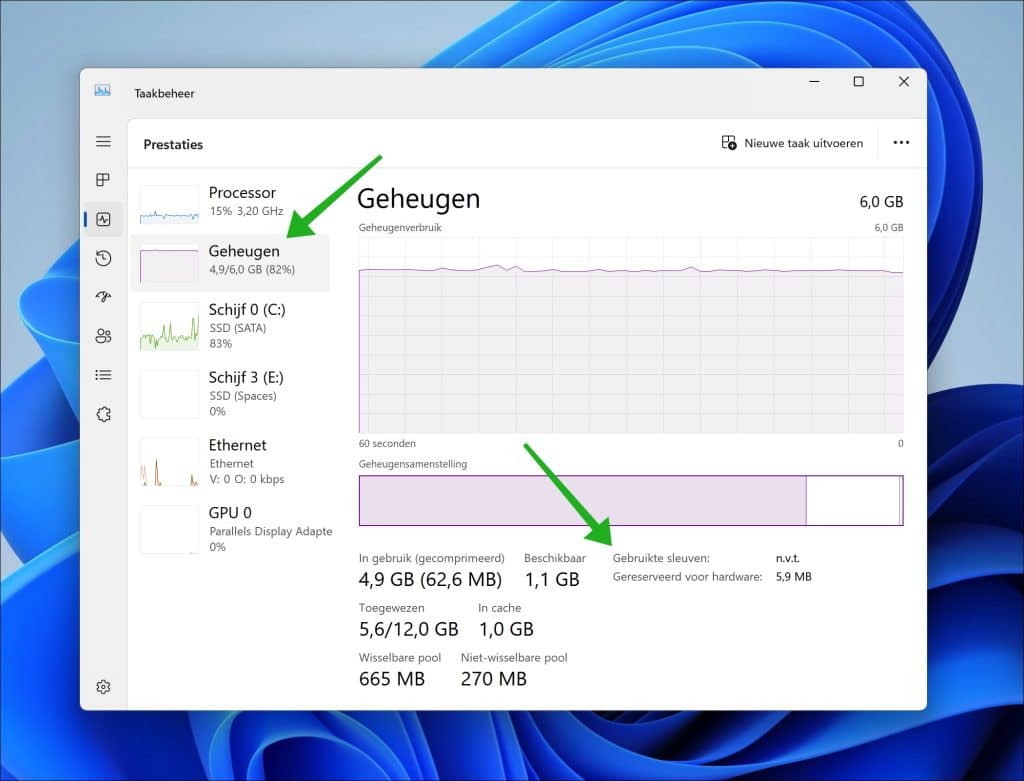
Lees verder:
- Welke type RAM-geheugen zit er in de computer?
- RAM of SSD upgraden, wat is de beste keus?
- Geheugentest uitvoeren in Windows.
Via PowerShell
Ook via PowerShell kunt u het totaal aantal en beschikbare RAM slots opvragen. Gebruik hiervoor het commando:
Get-WmiObject -Class "Win32_PhysicalMemory" | Measure-Object
Via Opdrachtprompt
Ook via Opdrachtprompt kunt u het totaal aantal en beschikbare RAM slots opvragen. Gebruik hiervoor het commando:
wmic memphysical get memorydevices
Lees ook:
- Hoeveel CPU-cores heeft mijn computer.
- Heeft mijn computer een NPU of AI-engine.
- Computer specificaties opzoeken.
- Computermodel of serienummer opzoeken in Windows 11/10
Ik hoop u hiermee geholpen te hebben. Bedankt voor het lezen!

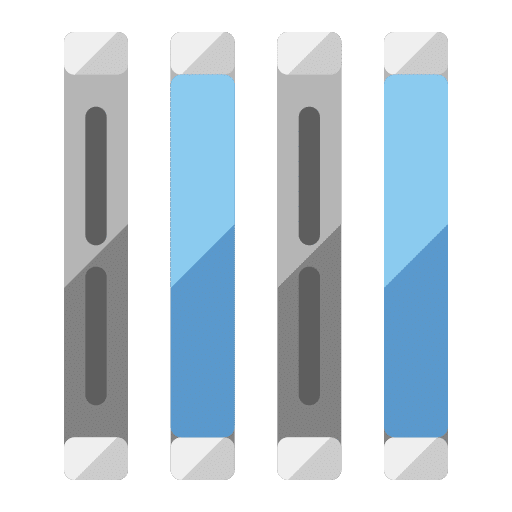
Overzicht met computertips
Lees ook onze computertips overzichtelijk gesorteerd in categorieën.Computerhulp
Computerhulp nodig? Help mee ons computerforum groeien.Deel deze tip
Deel deze pc tip met andere mensen via social media of op een website.